Hirdetés
Az Android 5.0 Lollipop végleges kiadása végre megérkezett a Nexus eszközökhöz! Ha egy Nexus részvényeszköz tulajdonosa (például a fantasztikus Nexus 5 A Google Nexus 5 áttekintése és átadásaKörülbelül egy évvel azután, hogy a Google kiadta a Nexus 4-et, az Android mögött álló cég megjelent utódjával - a Nexus 5-rel. Olvass tovább vagy hasznos Nexus 7 A Google Nexus 7 (16 GB) Android-táblagép áttekintése és átadása249 dollárért vásároltunk egy 16 GB-os Nexus 7-et, amelyet már körülbelül egy hete felülvizsgáltam, és nagyon szerettem szeretni a kis dolgot. A végén adjuk el ... Olvass tovább ), az elkövetkező hetekben várhatóan kap egy OTA (levegőben) frissítést. A Lollipop azonban egy látványos kiadás rengeteg új finomsággal Android 5.0 nyalóka: Mi ez és mikor fogja megszerezniItt van az Android 5.0 Lollipop, de csak Nexus eszközökön. Pontosan mi az új ebben az operációs rendszerben, és mikor számíthat rá, hogy megérkezik az eszközére? Olvass tovább , tehát nem hibáztatunk téged, ha kissé türelmetlen vagy.
Nem várhatom meg az OTA frissítés megérkezését? Megmutatjuk, hogyan lehet villogni a Lollipop készüléket Nexus készülékén most.
Miért kell várnia az OTA-t?
Ha Ön egy Nexus eszköz viszonylag új tulajdonosa, akkor kíváncsi lehet, hogy miért tart néhány hét múlva, hogy megkapja az OTA frissítést, amikor a Google már kiadta a frissítést. Ennek oka az, hogy a Google Androidra vonatkozó frissítési stratégiája különbözik az Apple iOS rendszerétől. Amikor az Apple kiad egy iOS frissítést, az azonnal elérhető minden felhasználó számára - látni fogják a frissítést, és azonnal megkaphatják azt.

Elméletileg ez azonban pusztítást okozhat, ha olyan hiba jelentkezik, amely hirtelen úgy tűnik, hogy az Apple nem volt tudatában a frissítés kiadása előtt. Az Apple frissítési stratégiájának köszönhetően, ha az Apple levonja a frissítést a szervereiről, sok eszköznek megvan a hibája, amikor az javításra kerül. A Google ezzel szemben nagyon fokozatosan, hullámokban engedi ki a frissítést. Minden hullám tartalmaz bizonyos számú támogatható eszközt, ahol az első hullám csak ~ 1%. Ily módon a kevés felhasználó telepítheti a frissítést, és a Google láthatja, hogy minden zavartalanul-e. Ha igen, akkor kiadják a következő (nagyobb) hullám frissítését. Végül mindenkinek megkérjük a frissítést.
Aki belekerül az egyes hullámokba, alapvetően nagy lottó, így egyesek már ugyanazon a napon megkapják a frissítést A Google kezdetben kiadja a frissítést, míg másoknak esetleg két hétig kell várniuk, mielőtt megkapják a vártat értesítés. Semmi baj, ha az OTA frissítést várjuk, mivel ez a legbiztonságosabb választás, és a legkevesebb erőfeszítést igényli. Ez azonban türelmet igényel.
Ehelyett felhasználhatjuk a gyári képeket, amelyeket a Google ugyanazon a napon ad ki, hogy eszközünket manuálisan villogjuk a frissítéssel. Ez azonnali kielégítést nyújt, de hozzáadja azokat a ~ 1% -ot, akik váratlan hibákat tapasztalhatnak. Az eszközt akkor is villognia kell, ha egyéni helyreállítása van rajta, mivel az még akkor sem képes végrehajtani az OTA frissítést, ha értesítést kap. Megéri-e a kompromisszum? Nekem ez volt, és lehet, hogy neked is. Ha igen, olvassa tovább!
Hogy nyalóka
Mielőtt elkezdenénk, kérjük, vegye figyelembe ezt ez töröl mindent a telefonján (gondolja a gyári alaphelyzetbe állítást), ezért fontos, hogy minden adatot biztonsági másolatot készítsen. Figyelmeztetve lettél!
Először be kell szereznie az Android platform eszközeit, amelyek tartalmazzák az „adb” és a „gyors indítás” eszközöket. Ezekre szükség lesz a rendszerbetöltőbe való betöltéshez (hasonlóan a a számítógép BIOS-ja A BIOS magyarázata: Rendszerindítás, videó memória, mentés, alaphelyzetbe állítás és optimális alapértelmezésekMeg kell változtatnia a számítógép indítási sorrendjét vagy be kell állítania a jelszót? Az alábbiakban bemutatja, hogyan lehet elérni és használni a BIOS-t, valamint néhány általánosan módosított beállítást. Olvass tovább ) helyett az Android rendszert, és hogy valójában a képet írja az eszközére („villog”).
tudsz ezeket az Android SDK-n keresztül kaphatja meg. Feltétlenül kövesse a Google telepítési útmutatásait, mivel az egyes operációs rendszerek telepítési utasításai eltérőek. Alternatív megoldásként a Windows felhasználók is telepíthetnek ez a minden az egyben telepítő. Ügyeljen arra, hogy „igen” a rendszerszintű kérdéshez.

Ezután töltse le a Nexus készülék gyári képét a ez az oldal. Keresse meg saját eszközét, majd töltse le a „5.0” linket. Most letölt egy .zip fájlt, amely több száz megabájt nagy - ez normális. Miután a letöltés befejeződött, folytassa és csomagolja ki egy helyre, amelyre később emlékezni fog.
Villog az eszközön

Most csatlakoztassa az eszközt a számítógéphez az USB-kábellel, és ellenőrizze, hogy a fejlesztői beállítások engedélyezve vannak-e a beállításokban. Ha még nem engedélyezte ezt, akkor lépjen a Beállítások alkalmazásba -> Névjegy -> Érintse meg többször a Szerkesztési számot, amíg azt nem mondja, hogy fejlesztő. Ezután nyisson meg egy parancssort / terminált és írja be a következőket:
adb reboot bootloader
Ezután írja be az új mappát, ahová kibontotta a platform eszközeit (a cd paranccsal a Windows; példa: cd / my / mappa / a / platform-eszközökkel) és írja be a következőt:
Gyorsindító oem feloldása
Ezzel feloldja a készüléket, hogy villoghasson rajta. Nyissa meg a készüléket, használja a hangerőszabályzó gombokat a felfelé vagy lefelé mozgatáshoz, majd a bekapcsológomb segítségével válassza ki, amit kiválasztott. El kell fogadnia a megerősítő képernyőt, amelyet a készüléken lát, mivel ez figyelmezteti, hogy ez a lépés törli az eszközt.
Ezután a Mac OS X és a Linuxnak be kell írnia a következő parancsot:
./flash-all.sh
A Windows felhasználók csak duplán kattintanak a flash-all.bat fájlra.
Ez egy csomó más parancsot futtat, amelyek a frissítés különböző részeit villogják. Ha érdekli a futtatott konkrét parancsok, akkor megnyithatja a fájlt egy szövegszerkesztőben, de nem akarjuk megtanulni - csak azt szeretnénk, hogy a Lollipop már készüléken is legyen!
Ez eltart egy kis időt (azt hiszem, az enyémnek teljes két percbe telt a befejezés, tehát adj neki egy kis időt), de amint befejeződik, újraindul a Lollipopba. Gratulálunk, mostantól van Android Lollipop!
Egyéb megjegyzések
Az Android Lollipop futtatása után valamikor, de feltétlenül zárja be újra a rendszerbetöltőt. Futtassa a adb reboot bootloader parancs visszatéréshez a korábbi képernyőhöz, majd futtatásához gyors indítású oem lock. Ez biztosítja, hogy egyetlen gazember alkalmazás sem befolyásolhatja a rendszert, a helyreállítást, a rendszerbetöltőt stb. Természetesen, ha villogni tervez egyedi visszatérítések Mi az egyéni helyreállítás? A CWM, a TWRP és a barátok feltárásaHa valaha is fontolóra vette az Android-eszközével való bűnbánás lehetőségét, valószínűleg olvassa el, hogy mielőtt valami komoly dolgot elvégeznie kellene, akkor rá kell villannia az egyéni helyreállításra. De ez feltesz néhány kérdést. Olvass tovább , egyedi kernelek Miért érdemes fontolóra vennie egyéni Android-kernel használatátSzeretné a legjobb teljesítményt nyújtani Android-eszközén? Vagy talán a legjobb akkumulátort szeretné? Fontolja meg az egyéni kernelt. Olvass tovább vagy egyedi ROM-ok Melyek a legjobb egyedi Android ROM-ok?Kulcsfontosságú az a pillanat, amikor rájössz, hogy az Android telefonját egy új ROM-mal villoghatja. Hirtelen szabad vagy: Végtelen testreszabási lehetőségek, nincs több eladói bloatware, és ami a legjobb, még nincs ... Olvass tovább , akkor nyitva kell hagyni a rendszerbetöltőt, de azoknak a felhasználóknak, akik nem érdekli ezt, újra le kell zárniuk a rendszerbetöltőt.
Ha Mac OS X vagy Linux rendszert futtat, akkor minden egyes parancs első részét cserélje le annak az útvonalnak a helyére, ahol az eszköz ténylegesen található. Tehát, ha az adb eszköz a / this / folder / here / adb mappában található, akkor a / this / folder / here / adb reboot bootloader programot kell futtatnia. Ha kicsit könnyebbé kívánja tenni az életét, másolja a kibontott gyári képmappa tartalmát a mappába platform-eszközök mappát az SDK-ben, így a szükséges eszközök és a villogni kívánt fájlok azonosak mappába. Akkor, aDB és fastboot csak helyettesíthető a ./adb és ./fastboot, as ./ az aktuális mappában lévő fájlra utal.
Hogyan működik az Ön nyalóka?
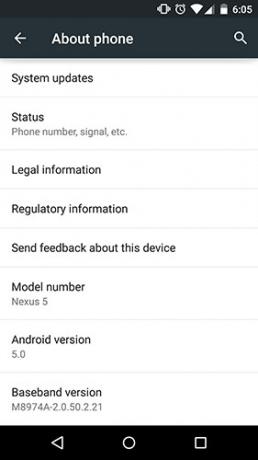
Gratulálunk, most az Android 5.0 Lollipop-t futtatja Nexus-eszközén! Ha bármilyen problémája van ezzel a folyamattal (különösen azoknak, akiknek kevés tapasztalata van a parancssor / terminál használatával), hagyjon kérdéseket a megjegyzésekben, és mi segítünk!
Melyek a kedvenc újdonságai a Lollipop-nak? Megváltozott bármi, ami valóban zavar? Erről a megjegyzésben is tudassa velünk.
Danny az észak-texasi egyetemen dolgozik, aki élvezi a nyílt forráskódú szoftverek és a Linux összes aspektusát.


